Ինչպե՞ս որոնել և փոխարինել բազմաթիվ ֆայլեր բառով:
Եթե ունեք մի քանի տասնյակ բառերի ֆայլեր, որոնք պարունակում են միևնույն բովանդակությունը (օրինակ ՝ Վերնագիր, էջատակ, որոշ հատուկ բառեր կամ համար), և անհրաժեշտ է նույն բովանդակությունը փոխարինել Word- ի այդ փաստաթղթերում: Ինչպե՞ս ձեզ համար ավելի հեշտ կլինի արագ ավարտել այն: Իհարկե, դուք կարող եք մեկ առ մեկ բացել այդ ֆայլերը `նույն բովանդակությունը փոխարինելու համար, բայց դա կլինի ժամանակատար և տհաճ: Այս ձեռնարկը ձեզ ցույց կտա միանգամից Word- ում բազմաթիվ փաստաթղթերի մեջ նույն բովանդակությունը փոխարինելու մի խրթին եղանակ:
Միևնույն ժամանակ գտեք և փոխարինեք բազմաթիվ բառերի փաստաթղթերի տեքստերը VBA կոդով
Հեշտությամբ գտեք և փոխարինեք տարբեր տեքստեր միանգամից բազմաթիվ փաստաթղթերի միջով միաժամանակ Kutools for Word- ով
Միևնույն ժամանակ գտեք և փոխարինեք բազմաթիվ բառերի փաստաթղթերի տեքստերը VBA կոդով
1. Մամուլ ալտ + F11 բացելու համար Microsoft Visual Basic հավելվածների համար պատուհան.
2. Մեջ Microsoft Visual Basic հավելվածների համար պատուհանը, սեղմեք Տեղադրել > Մոդուլներ, ապա պատճենեք հետևյալ VBA կոդը Մոդուլի պատուհանում:
VBA կոդ. Միևնույն բովանդակության միանգամից բազմաթիվ փաստաթղթերի որոնում և փոխարինում
Sub CommandButton1_Click()
'Updated by Extendoffice 20180625
Dim xFileDialog As FileDialog, GetStr(1 To 100) As String '100 files is the maximum applying this code
Dim xFindStr As String
Dim xReplaceStr As String
Dim xDoc As Document
On Error Resume Next
Set xFileDialog = Application.FileDialog(msoFileDialogFilePicker)
With xFileDialog
.Filters.Clear
.Filters.Add "All WORD File ", "*.docx", 1
.AllowMultiSelect = True
i = 1
If .Show = -1 Then
For Each stiSelectedItem In .SelectedItems
GetStr(i) = stiSelectedItem
i = i + 1
Next
i = i - 1
End If
Application.ScreenUpdating = False
xFindStr = InputBox("Find what:", "Kutools for Word", xFindStr)
xReplaceStr = InputBox("Replace with:", "Kutools for Word", xReplaceStr)
For j = 1 To i Step 1
Set xDoc = Documents.Open(FileName:=GetStr(j), Visible:=True)
Windows(GetStr(j)).Activate
Selection.Find.ClearFormatting
Selection.Find.Replacement.ClearFormatting
With Selection.Find
.Text = xFindStr 'Find What
.Replacement.Text = xReplaceStr 'Replace With
.Forward = True
.Wrap = wdFindAsk
.Format = False
.MatchCase = False
.MatchWholeWord = False
.MatchByte = True
.MatchWildcards = False
.MatchSoundsLike = False
.MatchAllWordForms = False
End With
Selection.Find.Execute Replace:=wdReplaceAll
Application.Run macroname:="NEWMACROS"
ActiveDocument.Save
ActiveWindow.Close
Next
Application.ScreenUpdating = True
End With
MsgBox "Operation end, please view", vbInformation
End Sub3. Սեղմեք F5 ծածկագիրը գործելու համար:
4. Բացման մեջ Թերթել պատուհանը, խնդրում ենք գտնել և ընտրել այն փաստաթղթերը, որոնք դուք կգտնեք և փոխարինեք տեքստի ներսում, ապա կտտացրեք այն OK կոճակ Տեսեք,

5. Առաջինում Kutools բառի համար երկխոսության տուփ, մուտքագրեք այն տեքստը, որը կգտնեք փաստաթղթերի միջև Գտեք ինչ տուփը, ապա կտտացրեք OK կոճակը:

6. Երկրորդում Kutools բառի համար երկխոսության տուփ, մուտքագրեք այն տեքստը, որով դուք կփոխարինեք և կտտացրեք այն OK կոճակը:

8. Սեղմեք OK հաջորդ կոճակը Microsoft Word- ը երկխոսության տուփը ՝ գտնելու և փոխարինելու համար ավարտելու համար:

Այս դեպքում ընտրված փաստաթղթերում «Բառ» բոլոր բառերը միաժամանակ փոխարինվում են «Excel» բառերով:
Հեշտությամբ գտեք և փոխարինեք տարբեր տեքստեր միանգամից բազմաթիվ փաստաթղթերի միջով միաժամանակ Kutools for Word- ով
Այստեղ բարձր խորհուրդ են տալիս Խմբաքանակի որոնում և փոխարինում առանձնահատկությունը Kutools բառի համար, Այս հատկության միջոցով դուք կարող եք հեշտությամբ գտնել և փոխարինել տարբեր տեքստեր մի քանի Word փաստաթղթերում, միևնույն ժամանակ: Եկեք տեսնենք, թե ինչպես կիրառել այս հատկությունը `փաստաթղթերի տեքստերը գտնելու և փոխարինելու համար:
Kutools բառի համար : ավելի քան 100 հարմար բառերի հավելումներով, անվճար փորձելու առանց սահմանափակման 60 օր.
1. Խնդրում ենք կտտացնել Kutools Plus > Խմբաքանակի որոնում և փոխարինում գործառույթն ապահովելու համար:

2. Մեջ Խմբաքանակի որոնում և փոխարինում երկխոսության տուփ, խնդրում ենք կազմաձևել հետևյալը.
- 2.1) Կտտացրեք այն Ավելացնել տող կոճակը տակ Գտնել եւ փոխարինել էջանիշ;
- 2.2) Ստեղծված շարքի դաշտերում.
Բ. Տեքստում մուտքագրեք այն տեքստը, որով դուք կփոխարինեք Փոխարինել սյունակ;
Գ. Նշեք որոնման տեսակը, որտեղ գտնել տեքստը և գույնը `տեքստը ըստ անհրաժեշտության ընդգծելու համար: Այս դեպքում ես ընտրում եմ Բառի ամբողջական համընկնում, Հիմնական փաստաթուղթ և որոշակի գույն ՝ Որոնման տեսակը, Գտեք և Առաջ քաշել սյուներ;
- 2.3) Կրկնեք 2.1 և 2.2 քայլերը `ավելի շատ տեքստեր ավելացնելու համար, որոնք կգտնեք և կփոխարինեք.
- 2.4) Կտտացրեք այն
 կոճակը Ֆայլի տիպը, բաժին ՝ Word- ի փաստաթղթերը ավելացնելու համար, որոնցում դուք կգտնեք և կփոխարինեք տեքստերը.
կոճակը Ֆայլի տիպը, բաժին ՝ Word- ի փաստաթղթերը ավելացնելու համար, որոնցում դուք կգտնեք և կփոխարինեք տեքստերը. - 2.5) Կտտացրեք այն Փոխարինել or Գտնել կոճակ Տեսեք,


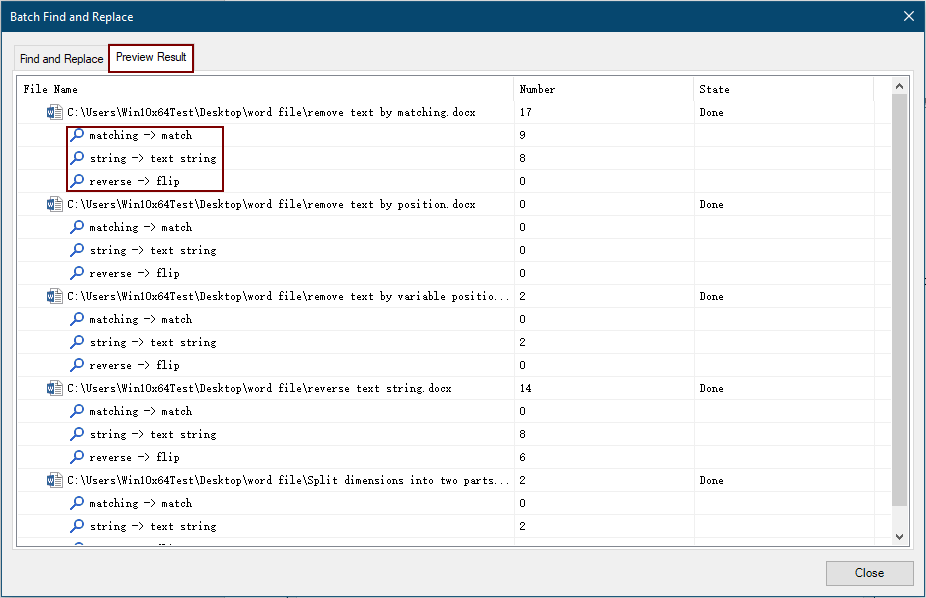
3. Փակեք այն Խմբաքանակի որոնում և փոխարինում երկխոսության վանդակում
Այս հատկության մասին լրացուցիչ տեղեկություններ ստանալու համար խնդրում ենք խնդրում ենք Սեղմեք այստեղ....
Եթե ցանկանում եք անվճար օգտվել այս օգտակար ծառայությունից, գնացեք այստեղ անվճար ներբեռնել ծրագրաշարը նախ և ապա անցեք գործողությունը կիրառելու համար ՝ համաձայն վերը նշված քայլերի:
Գրասենյակի արտադրողականության լավագույն գործիքները
Kutools բառի համար - Բարձրացրեք ձեր բառի փորձը Over-ի հետ 100 Ուշագրավ առանձնահատկություններ!
🤖 Kutools AI օգնականՓոխակերպեք ձեր գրածը AI-ի միջոցով - Ստեղծեք բովանդակություն / Վերաշարադրել տեքստը / Ամփոփել փաստաթղթերը / Հարցրեք տեղեկատվության համար Փաստաթղթի հիման վրա, բոլորը Word-ի շրջանակներում
📘 Փաստաթղթերի տիրապետում: Էջերի բաժանում / Միաձուլեք փաստաթղթերը / Արտահանել ընտրություն տարբեր ձևաչափերով (PDF/TXT/DOC/HTML...) / Խմբաքանակի փոխակերպում PDF-ի / Արտահանել էջերը որպես պատկերներ / Միանգամից մի քանի ֆայլ տպեք...
✏ Բովանդակության խմբագրում: Խմբաքանակի որոնում և փոխարինում Բազմաթիվ Ֆայլերի միջով / Չափափոխել բոլոր նկարները / Փոխադրել աղյուսակի տողերը և սյունակները / Աղյուսակը տեքստի վերափոխել...
🧹 Անհեշտ մաքրություն:Հեռացրու Լրացուցիչ տարածքներ / Բաժնի ընդմիջումներ / Բոլոր վերնագրերը / Տեքստային տուփեր / Hyperlinks / Լրացուցիչ հեռացման գործիքների համար այցելեք մեր Հեռացնել խումբը...
➕ Ստեղծագործական ներդիրներՆերդիր Հազար բաժանիչներ / Նշեք վանդակները / Ռադիո կոճակներ / QR Code / Շտրիխ կոդ / Անկյունագծային աղյուսակ / Հավասարության վերնագիր / Նկարի վերնագիր / Աղյուսակի վերնագիր / Բազմաթիվ նկարներ / Բացահայտեք ավելին Տեղադրեք խումբը...
🔍 Ճշգրիտ ընտրանքներ: Մատնանշել կոնկրետ էջեր / սեղաններ / ձեւավորում / վերնագրի պարբերություններ / Ընդլայնել նավարկությունը ավելին Ընտրեք հատկանիշներ...
⭐ Աստղերի բարելավումներ: Արագ նավարկեք ցանկացած վայր / կրկնվող տեքստի ավտոմատ տեղադրում / անխափան անցում փաստաթղթի պատուհանների միջև / 11 Փոխակերպման գործիքներ...
